Jak snadno vytvářet a upravovat videa s více Snapchaty[2022]
Nahrávání a sdílení videí je nyní se Snapchatem snadné. S maximálním limitem 10 sekund jsou tato videa uchovávána s krátkou dobou trvání. Ať už zveřejňování Snapchat video Pokud jde o příběh, sdílení s přáteli nebo ve skupině Snapchat, Snapchat byl vždy hitem, dokud mnoho konkurentů nezačalo trhat jeho funkce.
Snapchat je však zpět s odrazem díky své funkci více snímků, což je nový přírůstek do funkce sdílení videa ve Snapchatu. Co je to multi snap? Snapchat, umožňuje uživatelům nyní vytvořit více než 10 sekundové snap video, kterému se říká multi snaps.
V této funkci můžete nahrávat záběry dlouhé až 1 minuta, která je rozdělena do 6 snímků. Víte, jak natočit video na Snapchat? Zde se dozvíte, jak vytvořit a upravit více videí Snapchat i bez držení tlačítka.
- Část 1: Jak snadno vytvořit Snapchat Multi Video
- Část 2: Poznámky k více Snapchat videím
- Část 3: Jak vytvořit více videí bez držení tlačítka na iPhone
- Část 4: Jak upravit video pomocí vestavěných funkcí
Část 1: Jak snadno vytvořit Snapchat Multi Video
Pokud chcete vytvořit vícenásobné video během několika minut velmi rychle, stačí klepnout na velké kulaté tlačítko na obrazovce aplikace fotoaparátu a podržet ho.
Nenechávejte tlačítko ani po uplynutí času. Když budete tlačítko držet, automaticky se spustí nahrávání dalšího snímku.
Když si myslíte, že je hotovo, ve spodní části obrazovky uvidíte, jak se objevují snímky.
Ty, které si chcete ponechat, musíte uložit a zbytek lze přetáhnout, abyste je mohli smazat.
Nakonec můžete snímky upravovat a přidávat efekty jako u jakéhokoli běžného snímku současně.
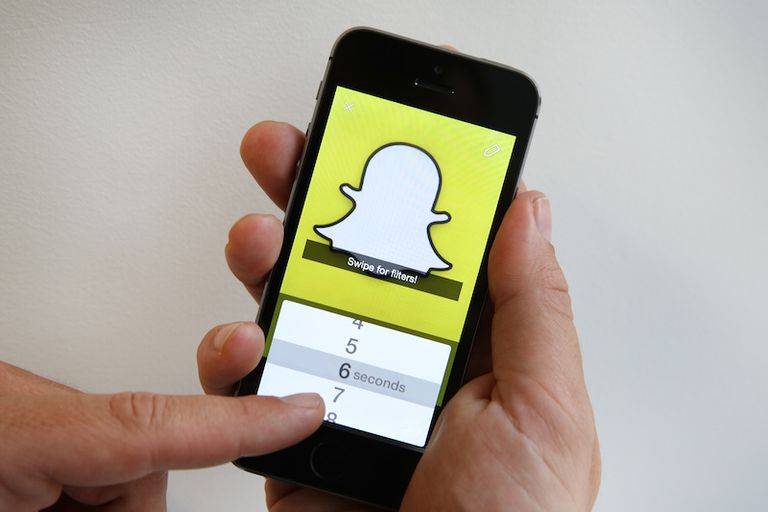
Část 2: Poznámky k více Snapchat videím
- Na záložce Memories najdete vícenásobné snímky pod ikonou ‘Snaps’ a ‘All’
- Když přidáte více snímků a uložíte je do složky Camera Roll, uloží se jako jednolité video. Video nelze rozdělit ani rozdělit na části.
- Z vícenásobného uchopení nelze extrahovat jeden konkrétní snímek
- Těšíte se na odesílání více snímků do My Story, ale čelíte obtížím? V takové situaci jej můžete vždy najít na obrazovce Moje příběhy a odeslat každý snímek jeden po druhém.
- V multi snap nemůžete zahrnout 3D nálepky a také to v současné době nelze obrátit nebo zacyklit.
Část 3: Jak vytvořit více videí bez držení tlačítka na iPhone
Trvalé stisknutí a podržení tlačítka pro záznam více snímků může být docela únavné, protože držíte prst stisknutý. Uživatelé iPhone však mohou nahrávat více videí i bez držení tlačítka. Víte jak? Pojďme se naučit trik.
- Nejprve přejděte do Nastavení a z rozbalovací nabídky vyberte Obecné. Klepněte na Usnadnění a klepněte na Assistive Touch. Možnost Assistive Touch pomáhá při přístupu k iPhone, když se nemůžete dotknout obrazovky.
- Zapněte Assistive Touch On z režimu of a poté Vytvořte nové gesto v části Vlastní gesta. V tomto režimu můžete zaznamenávat gesta. Můžete jej aktivovat z oblíbených položek na liště nabídek. Poté jedním prstem stiskněte a podržte střed obrazovky iPhone, abyste umožnili nahrávání dotyku. Ve spodní části vidíte modrý pruh, který po vyplnění znamená, že váš dotyk je zaznamenán. Nyní uložte gesto a otevřete Snapchat. Na obrazovce najdete šedý bod, klepněte na něj. Nyní klepněte na Vlastní a uložené gesto.
- Po kliknutí na uložené gesto se na obrazovce zobrazí další šedý bod. Přetáhněte šedou tečku přes tlačítko nahrávání Snapchatu a pusťte. Jednu věc je třeba poznamenat, že na iPhone můžete nahrát pouze 8 sekundové video než obvykle 10 sekund, protože gesta lze nastavit pouze na 8 sekund.
Vaše ruce se mohou volně pohybovat kdekoli, mezitím se nahrává video Snapchat.
Část 4: Jak upravit video pomocí vestavěných funkcí
Úpravy snímků a videí byly vždy zábavné, ať už na zkoušku nebo na práci. Po nahrání momentkového videa jej můžete upravit přejetím doprava nebo doleva a přidat speciální efekty.
- Pro přístup ke speciálním efektům musí být povoleny filtry. Tak to zapněte. Králík zrychlí vaše Snapchat video, zatímco šnek jej zpomalí.
- Pokud si přejete přehrát své video v reverzním režimu, použijte 3 zpětné šipky. Jas vašeho videa Snapchat lze upravit pomocí některého z filtrů. Váš čas, místo a rychlost lze také změnit přidáním efektů pomocí některých filtrů.
- Existuje kouzelný nástroj na gumu, který vám může pomoci při vymazání jakéhokoli předmětu, jako je strom nebo vaše bývalá přítelkyně, ze snímku. Můžete také použít tónovací štětec k výběru barvy a poté se štětcem dotknout předmětu, který chcete tónovat. Tato funkce je dostupná pro uživatele Android i iOS.
závěr
Pokud se chcete bavit a mít lepší video efekty, můžete použít FilmoraTool k úpravě videa na ploše před nahráním videí Snapchat z role fotoaparátu. FilmoraTool je jednou z nejlepších aplikací s řadou funkcí. Můžete přidat grafické překryvy a filtry, ladění barev, odstranění šumu, rozlišení videa 4k, zoom panorámování a mnoho dalších funkcí, díky kterým bude vaše video Snapchat atraktivní a úžasné. Tento článek vám poskytuje podrobné informace o tom, jak vytvořit video na Snapchat, a to i bez stisknutí tlačítka. Užijte si funkci více snímků na videích Snapchat a používejte je podle výše uvedených kroků.
poslední články